Come convertire un'applicazione desktop Windows in un'applicazione Windows universale

Con l'aggiornamento Anniversario di Windows 10, Microsoft rende possibile agli sviluppatori di convertire le tradizionali applicazioni desktop Windows in Universal Windows Platform (UWP) applicazioni. Ma chiunque può farlo con qualsiasi app, non solo con gli sviluppatori.
Con il convertitore di Windows 10, basta dare un file .msi o .exe e sputerà un pacchetto .appx. È quindi possibile caricare l'app sul PC, oppure, se si è lo sviluppatore dell'applicazione, è possibile inviare l'app UWP risultante a Windows Store. Questa funzione arriverà per tutti con l'Aggiornamento Anniversario di Windows 10, portando molte applicazioni "legacy" a Windows Store.
Perché dovresti farlo
CORRELATO: Novità nell'aggiornamento Anniversario di Windows 10
Questa funzione è il risultato finale del Project Centennial di Microsoft, progettato per portare quelle "legacy" applicazioni desktop Windows Win32 e .NET a Windows Store e alla nuova piattaforma Windows universale.
Potresti chiederti perché qualcuno vorrebbe convertire un'applicazione desktop in una nuova app UWP. Per prima cosa, solo le app UWP sono consentite in Windows Store. Ciò consente agli sviluppatori di avere molti più occhi sulle loro app, per non parlare dell'installazione con un solo clic, degli acquisti facili e degli aggiornamenti automatici.
Anche la nuova piattaforma di applicazioni di Microsoft è in modalità sandbox, quindi c'è un vantaggio di sicurezza nella conversione di vecchie app in UWP app. Lo strumento di conversione analizzerà il comportamento dell'applicazione desktop e creerà una sandbox solo per esso, assegnando solo le autorizzazioni necessarie per funzionare correttamente. Se l'applicazione è compromessa, non sarà in grado di uscire da quella sandbox limitata e fare confusione con il resto del sistema. Le applicazioni verranno installate e disinstallate in modo pulito senza lasciare cianfrusaglie nel file system e nel registro.
Le applicazioni risultanti sono ancora potenti, nonostante la sandbox. Queste applicazioni possono utilizzare le funzionalità UWP, ma dovrebbero essere altrettanto potenti di un'applicazione desktop tradizionale. Come dice la documentazione di Microsoft: "Come app UWP, la tua app è in grado di fare le cose che potrebbe fare come una classica app desktop. Interagisce con una vista virtualizzata del registro e del file system che è indistinguibile dal registro e dal file system effettivi. "
Limitazioni
CORRELATI: Come diventare un membro di Windows Insider e testare le nuove funzionalità di Windows 10
Ci sono alcune limitazioni importanti qui. Innanzitutto, puoi farlo solo nell'aggiornamento di Windows 10. Per ora, funzionerà con Windows 10 Insider Preview build 14316 e versioni successive, quindi dovrai unirti al programma Windows Insider e utilizzare una build Insider Preview di Windows 10.
Questa funzione richiede anche Professional o Enterprise edizioni di Windows 10. Gli utenti Windows 10 Home non saranno in grado di utilizzare il convertitore app desktop. A partire dalla build 14316, ha funzionato solo su Windows 10 Enterprise, ma il supporto per Windows 10 Professional è in arrivo. Attualmente, questo strumento può essere utilizzato solo su versioni a 64 bit di Windows e il pacchetto AppX risultante può essere installato solo su versioni a 64 bit di Windows. Questo cambierà nelle future build di Insider di Windows 10.
Le applicazioni risultanti sono destinate ai PC Windows 10. Non funzioneranno su smartphone Windows 10 Mobile, Xbox One, HoloLens, Surface Hub e altre piattaforme Windows 10 che eseguono app UWP. Tuttavia, se sei uno sviluppatore, Microsoft offre un percorso per portare la tua applicazione desktop in un'applicazione UWP multipiattaforma: "Se scegli di spostare tutte le funzionalità della tua app fuori dalla partizione piena attendibilità dell'app e partizione del contenitore dell'app, quindi la tua app potrà essere eseguita su qualsiasi dispositivo Windows 10. "
Tuttavia, alcuni tipi di comportamento dell'applicazione non sono supportati. Un'applicazione non può richiedere che venga eseguita come amministratore o utilizzare altri tipi di accesso al sistema di basso livello. Microsoft fornisce un elenco di comportamenti non consentiti.
Come configurare il convertitore di app desktop
Supponendo che si stia utilizzando una versione abbastanza nuova di Windows 10 Insider Preview, è possibile scaricare e installare l'app desktop Convertitore dal sito per sviluppatori di Microsoft. Scarica entrambi i file DesktopAppConverter.zip e BaseImage-14316.wim. Estrarre il file DesktopAppConverter.zip scaricato in una cartella sul computer e posizionare il file BaseImage nella stessa directory. (Se è disponibile una nuova build di Windows 10, dovresti vedere un nuovo file BaseImage. Dovrai utilizzare il file BaseImage con lo stesso numero di versione della build installata di Windows 10.)
Dovrai inoltre scaricare e installare l'SDK di Windows 10.
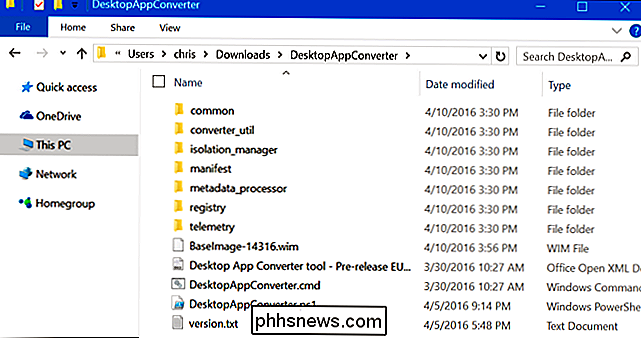
Quindi, aprire una finestra di PowerShell come amministratore. Per fare ciò, apri il menu Start, cerca "PowerShell", fai clic con il pulsante destro del mouse sul suo collegamento e seleziona "Esegui come amministratore".
Modifica il criterio di esecuzione di PowerShell eseguendo il seguente comando. Accettare la modifica digitandoysuccessivamente.
Set-ExecutionPolicy bypass
Eseguire il comando seguente, sostituendoC: Users NAME Downloads DesktopAppConvertorcon il percorso alla directory sul tuo computer:
cd -Path C: Users NAME Download DesktopAppConvertor
Configura il convertitore di app desktop eseguendo il seguente comando:
. DesktopAppConverter.ps1 -Setup -BaseImage . BaseImage-14316.wim
Se ti viene chiesto di riavviare mentre esegui uno di questi comandi, riavvia il computer e poi esegui di nuovo il comando.
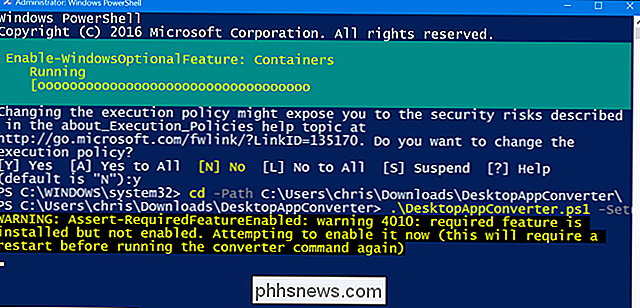
Come convertire un'applicazione desktop
Ora puoi eseguire lo scriptDesktopAppConverter.ps1da una finestra di PowerShell dell'amministratore per convertire un'applicazione desktop in un'applicazione UWP in un singolo comando. Avrai bisogno del programma di installazione dell'applicazione per farlo. Ad esempio, utilizzeremo VLC qui.
Per visualizzare l'elenco dettagliato delle opzioni, puoi eseguire il comando seguente in qualsiasi momento:
get-help. DesktopAppConverter.ps1 -detailed
Ecco un comando che è possibile utilizzare e regolare per l'applicazione:
. DesktopAppConverter.ps1 -ExpandedBaseImage C: ProgramData Microsoft Windows Images BaseImage-14316 -Installer C: Installer MyApp.exe -InstallerArguments "/ S" -Destinazione C: Output MyApp -PackageName "MyApp" -Publisher "CN =" -Version 0.0.0.1 -MakeAppx -Verbose
Dovrai modificare il comando per aggiungere il tuo nome dell'editore, versione , nome del pacchetto e puntarlo nel file di installazione e nella directory di destinazione che si preferisce. L'opzione-InstallerArguments "/ S"qui passa l'interruttore/ Sal programma di installazione, il che rende silenziosi molti programmi di installazione di applicazioni senza alcun input da parte dell'utente. Le applicazioni devono essere installabili senza alcun input dell'utente o non è possibile convertirle.
Il programma di installazione dell'applicazione deve trovarsi nella propria directory senza altri file, poiché i file nella stessa directory dell'installer verranno copiati nel risultante. pacchetto appx.
Per esempio, stiamo usando VLC qui, quindi ecco il comando che usiamo:
. DesktopAppConverter.ps1 -ExpandedBaseImage C: ProgramData Microsoft Windows Images BaseImage-14316 - Installer C: Users chris Downloads vlc vlc-2.2.2-win32.exe -InstallerArguments "/ S" -Destinazione C: Output VLC -PackageName "VLC" -Publisher "CN = VideoLAN" -Version 0.2 .2.2 -MakeAppx -Verbose
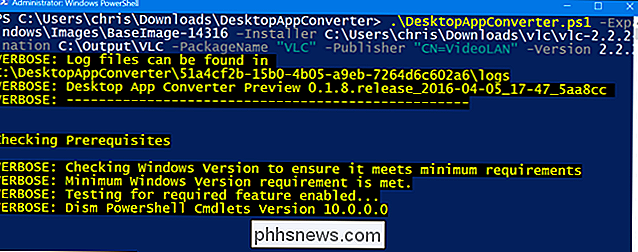
Lo strumento ti darà un pacchetto .appx, che è la versione UWP dell'app.
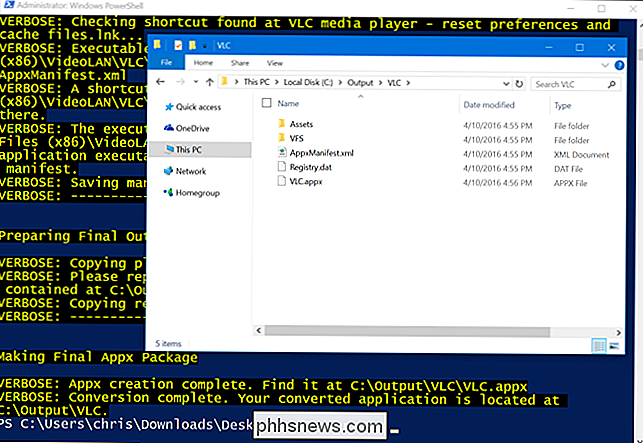
Come installare l'app senza firmarla
Di norma sono richieste app con una firma valida prima che possano essere installati. Microsoft consiglia di creare un certificato autofirmato e di firmare l'app con quella sul tuo computer. Puoi farlo usando le istruzioni qui sotto, se lo desideri.
Tuttavia, se vuoi installare l'app sul tuo computer, puoi farlo da solo più velocemente, senza intaccare alcuna firma. Windows 10 consente di installare le app senza firmarle se si installa un'applicazione "non compressa" da una directory.
Per eseguire questa operazione, aprire una finestra di PowerShell come amministratore ed eseguire il seguente comando:
Aggiungi-AppxPackage - Percorso C: Path to AppxManifest.xml -Register
Troverete il file AppxManifest.xml accanto al file Application.appx nella directory di output specificata.
Ora puoi avviare l'applicazione dal tuo Menu iniziale. Sarà una "app Windows" invece di una "app desktop", ma altrimenti funzionerà come una normale app desktop.
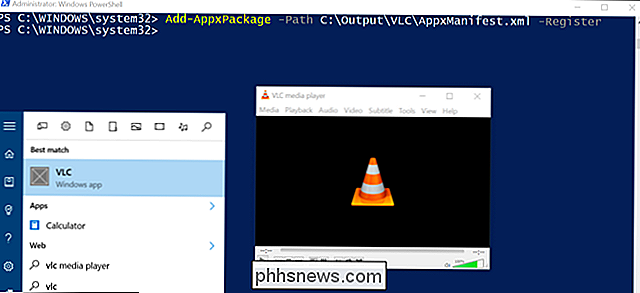
Come firmare e installare l'app
Non è necessario seguirli istruzioni se hai già installato l'applicazione. Questo è il modo più difficile.
In genere puoi installare un pacchetto .appx solo se ha una firma valida. Microsoft consiglia di utilizzare l'applicazione signtool.exe inclusa nell'SDK di Windows 10 per creare un certificato autofirmato, che consentirà di installare e testare l'applicazione sul proprio computer.
Basta aprire una finestra del prompt dei comandi come amministratore ed eseguire i seguenti comandi per creare un certificato autofirmato e firmare il pacchetto .appx con esso:
cd "C: Programmi (x86) Kit di Windows 10 bin x64 "
MakeCert.exe -r -h 0 -n" CN = Publisher "-eku 1.3.6.1.5.5.7.3.3 -pe -sv my.pvk my.cer
pvk2pfx.exe -pvk my .pvk -spc my.cer -pfx my.pfx
signtool.exe sign -f my.pfx -fd SHA256 -v C: Path to application.appx
Nota che il publisher che hai specificato è"CN = Publisher": è necessario che corrisponda al publisher specificato in precedenza durante la creazione del file AppX. Quindi, continuando con il nostro esempio VLC di cui sopra, dovremmo usare"CN = VideoLAN".
Ti verrà chiesto di inserire una password. Puoi lasciare la password vuota.
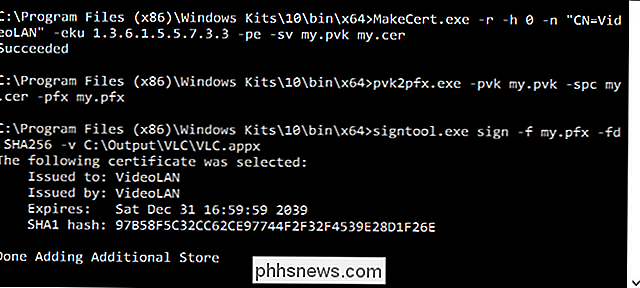
Ora puoi installare il pacchetto .appx in una finestra di PowerShell (Amministratore) con il comando Aggiungi-AppxPackage:
Aggiungi-AppxPackage C: Percorso a application.appx
Questa funzione può essere utilizzata da chiunque, ma solo gli sviluppatori, e forse alcuni amministratori di sistema, vorranno seguire questa strada. Fortunatamente, il processo è estremamente semplice per gli sviluppatori, presupponendo che le loro applicazioni non richiedano alcuna funzionalità non supportata dalla sandbox UWP.

Come risolvere Internet Explorer ha riscontrato un problema e deve essere chiuso
Hai mai navigato in Internet usando IE felicemente fino a quando all'improvviso non hai ottenuto questo messaggio di errore "Internet Explorer ha riscontrato un problema e deve essere chiuso", dopodiché IE si spegne completamente e perdi tutte le tue schede insieme a qualsiasi forme che potresti aver compilato?

Usa "Invia a" per trasferire facilmente i file sul dispositivo Android
Il menu "Invia a" è disponibile da Windows 95; così a lungo molti utenti potrebbero averlo dimenticato. Potresti non saperlo, ma puoi utilizzare "Invia a" per trasferire i file sul tuo dispositivo Android. Che cosa intendiamo per "intelligente"? Quando si utilizza "Invia a" per inserire file sul proprio telefono o tablet Android, questi non verranno semplicemente inseriti nella cartella principale del dispositivo di archiviazione.



